Se stai passando da uno smartphone Blackberry ad un iPhone, uno dei problemi principali è quello su come trasferire tutti i contatti sul nuovo smartphone per evitare di reinserirli tutti manualmente. In questo articolo vediamo come è possibile trasferire i contatti in modo semplice.
Caso 1. Come Trasferire Contatti da BlackBerry su iPhone su WINDOWS
Il trasferimento dei contatti da Blackberry a iPhone è oggi banale da fare grazie a un tool che si chiama MobileTrans.
Di seguito vediamo i passi da seguire per effettuare tale operazione, valida per dispositivi Blackberry con versione software OS 10, 7.1 o precedente.
Passo 1. Tramite il software Blackberry Desktop Software o Blackberry Link crea il backup del tuo telefono Blackberry sul PC.
Il file di backup salvato tramite esso sarà in un formato .ipd o .bbb
Passo 2. Scarica e installa MobileTrans sul tuo PC
Ecco il link per scaricare MobileTrans (supporta Windows 11/10/8.1/8/7/Vista/XP)
Passo 3. Collega il tuo iPhone al PC tramite cavo USB ed avvia MobileTrans
All’avvio di MobileTrans vedrai questa finestra iniziale:
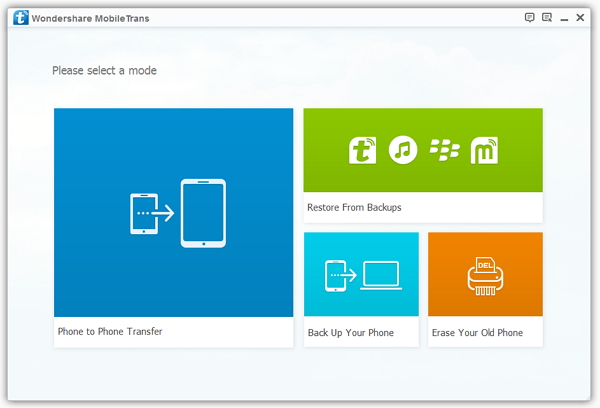
Clicca sull’area di colore verde per accedere alla finestra “Ripristino“.
Passo 4. Trasferisci contatti rubrica su iPhone
Nella finestra successiva, vedrai sulla destra l’immagine del tuo iPhone collegato (affinchè l’iPhone sia rilevato è necessario che tu abbia installato iTunes sul computer). Sulla parte sinistra del programma invece dovrai selezionare, dal menu a tendina, la voce “File Backup Blackberry” per poi importare il file appena creato.
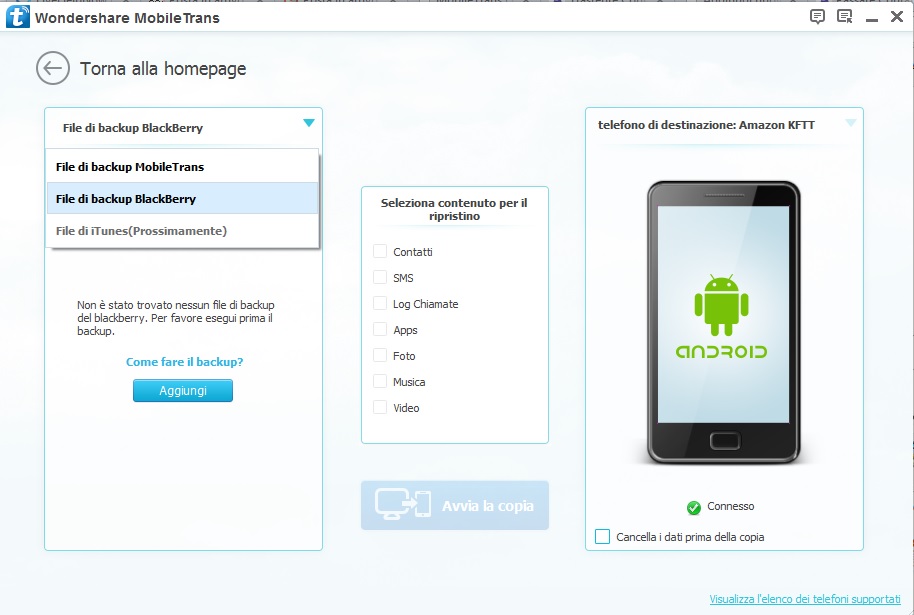
Dopo l’importazione del file di backup del blackberry potrai, dalla parte centrale del programma, decidere quali dati trasferire da Blackberry su iPhone. Potrai selezionare “Contatti” oppure “Foto”, “Messaggi” (SMS), “Musica”, ecc…
Per finire l’operazione, clicca su AVVIA COPIA e i dati verranno velocemente copiati sul tuo iPhone!
Tutto qui!
Caso 2. Come Trasferire Contatti da BlackBerry (versione 10) su iPhone su WINDOWS
Se hai un Blackberry versione OS 10 potrai anche seguire una soluzione alternativa ma un po’ più lunga: trasferire e sincronizzare i contatti del tuo Blackberry con Outlook. Dalla schermata principale del Blackberry Desktop Manager clicca su SINCRONIZZA. Poi vai su Configurazione –> Sincronizzazione e clicca sul pulsante a sinistra “Sincronizzazione”.
Partirà la procedura guidata per poter sincronizzare i dati che vuoi. Scegli di sincronizzare la rubrica e poi seleziona il programma Outlook con cui effettuare la sincronizzazione. In questo modo i contatti della rubrica verranno copiati su Outlook.
Una volta trasferiti i contatti su Outlook puoi andare su iTunes e selezionare la voce “Importa contatti da Outlook” e così avrai i contatti sul tuo iPhone!
Oppure se non vuoi usare iTunes per trasferire la rubrica su iPhone, puoi utilizzare un programma iPhone Manager che consente di importare ed esportare in pochi click la rubrica del proprio iPhone.
Se vuoi trasferire viceversa la rubrica da iPhone verso Blackberry ecco i passi da seguire:
1. Esporta i contatti del tuo iphone in formato CSV o .vCard seguendo le indicazioni della guida come fare backup contatti iPhone
2. Importa il file dei contatti creato al punto precedente in Outlook (andando su Apri –> Importa –> scegliendo il file)
3. Una volta importati i contatti in Outlook, collega il tuo Blackberry al PC e apri Blackberry Desktop Manager. Effettua la sincronizzazione con Outlook e avrai la rubrica copiata sul tuo Blackberry.
Caso 3. Come Trasferire Contatti da BlackBerry su iPhone su MAC OS X
Step 1: Crea il Backup dei contatti del tuo BlackBerry tramite BlackBerry Desktop Software.
Step 2: Scarica e installa BlackBerry Recovery. Avvia questa app e importa il file di backup creato al passaggio precedente.
Step 3. Esporta i contatti sul tuo Mac, tramite l’app Blackberry Recovery, in formato .VCF
Step 4: Importa tutti i contatti (.vcf files) sulla Rubrica Indirizzi del tuo Mac
Step 5: Collega il tuo iPhone al Mac e sincronizza i contatti utilizzando iTunes.


